HUIONから2021年に発売されたHUION MiniKeydial KD100を実際に使ってみてのレビュー。ペンタブ、液タブ専用の左手デバイスの使い心地、設定方法を詳しく解説。ワコムやXP-PENでも使える?
HUION KD100 実機レビューで設定方法を徹底検証

HUION KD100 MINI KEYDIALはペンタブ、液タブ専用のショートカットキーデバイス。
特徴をサクっとまとめると、
- 価格:6,399円
- キーボードテンキー型のボタン18個配置
- 回転させて使えるホイール型ボタン
- BluetoothかUSBレシーバーでワイヤレス接続可能
KD100|本体デザイン

本体サイズは、146×92.9×10.8mmで片手で持てるサイズ感。デスクのどこに置いても邪魔にならないし、液タブ画面の上に置いても使うことを想定して設計されている。
ボタンは下部の画像をみていただけるように、押し感は少し深め。実際に使ってみるとスコスコと沈む軽い押し心地で長時間使用しても疲れにくて良さげだ。

本体右側に電源ボタンが配置されている。

ちなみに本体のバッテリー容量は1,200mAh。充電管理は簡単そうだ。
HUION KD100|設定方法
HUION KD100を使うためにはパソコンにHUIONドライバのインストールが必須。すると下部画像のように設定を開けるので、各ボタンに任意のボタンを設定できる。
設定画面のUIはやたらとオシャレな感じになっている。これまでのダサさが一新されていてびっくり。

実際に設定できる項目がこちら。
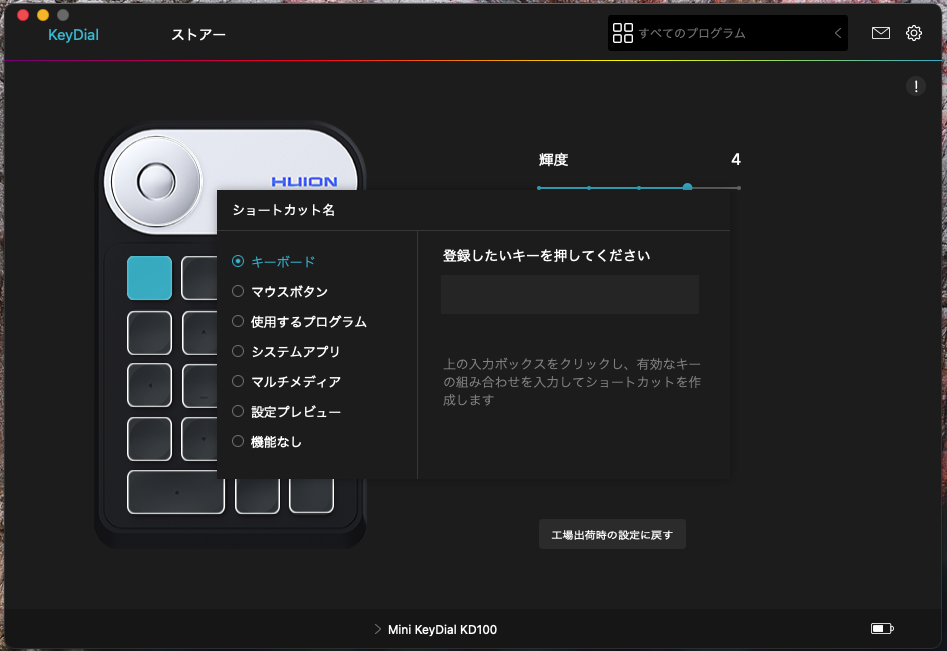
一番上にキーボードのボタンを設定できるようになっている。入力ボックスに登録したいキーを押すだけで設定できる。でも注意点が。。。
- 二つのボタンの同時押しには対応していないこと
つまり、一つに「Ctrl」もう一つに「C」を登録。同時に二つを押して「コピー」発動!という使い方できない。その場合は、一つのキーに「Ctrl + C」を設定する必要がある。複数キーの同時押しは動作保証外ということを覚えておこう。
HUION KD100はワコムやXPーPENでも使える?
A.使える。
HUIONのAmazon販売ページにも注意書きで説明されている。HUION Mini Keydial KD100のドライバはWacom、XP-PEN、GAOMONなどのドライバは共存できるとのこと。
ドライバさえ共存出来れば後はキーボードショートカットデバイスとして自由に使えるようだ。
HUION左手デバイス KD100使い心地レビュー
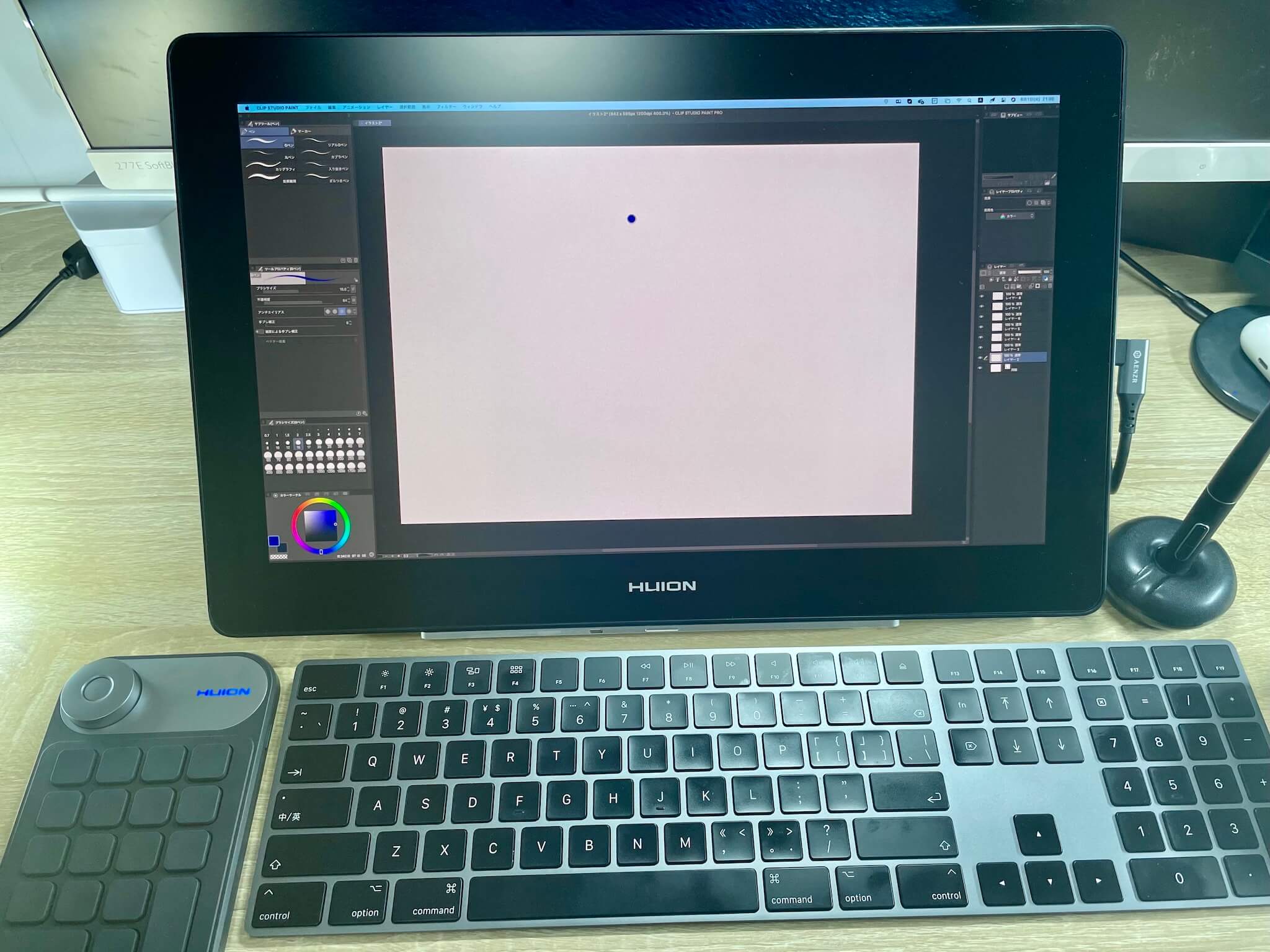
使用環境は、OS:MAC、使用ソフトが:Clip Studio Paint pro。
実際しているシーンはこちらのPantablet.ClubのYoutubeチャンネルにも投稿しているのでご覧あれ。
実際使ってみて良かったのはボタンの配置がキーボードテンキーと同じだということ。既にこの配置で長年使っているので意識しなくてもどのボタンかを判断して押せる。KD100にはキーに何も印字されていないけれど全く問題なかった。

クルクル回して使うホイールボタンもかなり便利だった。中央の丸いボタンを押すと設定が切り替えられる。キャンパスの拡大縮小と、ペンの太さの変更を切り替えつつ使えるのは嬉しかった。
ホイールは回すとカチカチとクリック音がするタイプ。個人的に残念だったのは、一つ一つのクリックの幅が大きすぎるなと感じた。もう少し幅を小さくて調整がより詳細にできるといいのだけれど。。。
HUION KD100の価格は高い?

現在の価格は6,399円。現在のAmazon、楽天などの価格はこちらからご覧いただける。
これは高い?他メーカーの左手デバイスの価格と比較するとこうなる。
- ワコム ExpressKeyRemote:Amazon価格 9,900円
- TourBox Neo:Amazon価格 19,600円
- BRAIN MAGIC:Amazon価格 35,200円
- iClever:Amazon価格 2,199円
こうしてみるとHUION KD100の6,399円は割と安い部類に入る。もちろん機能面でも大きな違いがある。詳しくはこちらからどうぞ。
[clink url="https://pentablet.club/hidaritedebaisu2020"]
ホイールタイプのファンクションキーがついているタイプで6千円代ならコスパも良い。左手デバイスをお探しの方におすすめしたい。
